안녕하세요! 웨이드입니다. 오늘은 아이폰을 사용하는 꿀팁 중 기본적이지만 아주 유용한 사진 가리기 숨기기 방법에 대해 살펴보도록 할게요. 숨긴 사진을 해제하는 방법까지 간단하기 때문에 쉽게 따라하실 수 있을거에요. 아이폰 기본 사진앱에서 설정이 가능하기 때문에 별도의 앱 설치도 필요 없답니다!

일단 사진앱에 접속한 다음 앨범으로 가면 그동안 촬영했던 여러가지 사진들이 나오죠. 그럼 숨기고 싶은 사진들을 우선 선택해줍니다. 사진 선택 후 좌측 하단에 있는 공유버튼을 눌러줍니다.

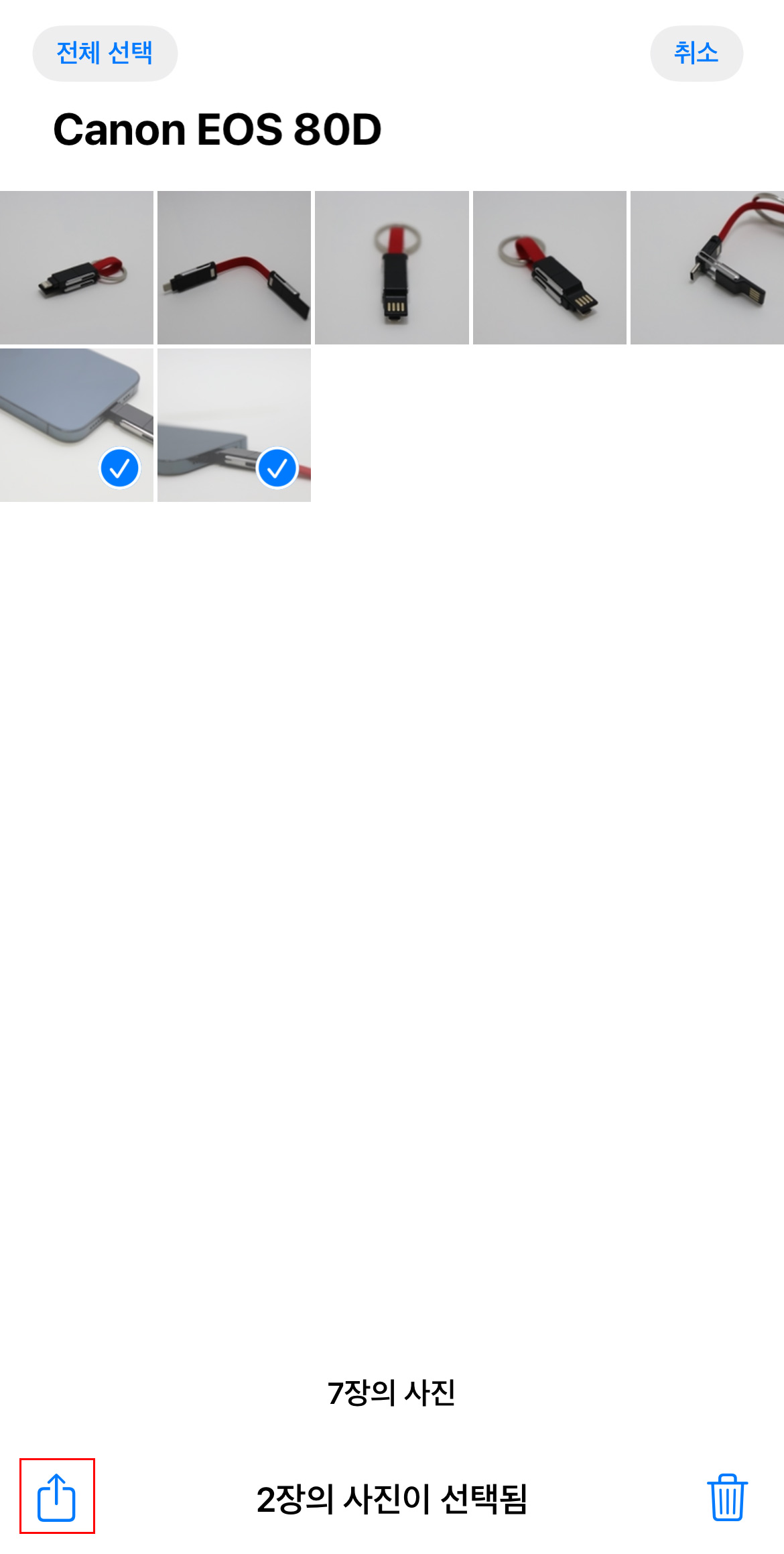
그럼 팝업창이 뜨고 여러가지 메뉴들 중 "가리기"를 눌러주시면 됩니다. 그럼 다시 한 번 가릴지 확인창이 뜨는데 선택한 사진 가리기를 터치해주시면 쉽게 사진을 가릴 수 있죠. 사진은 가려지지만 가려진 항목 앨범에서 볼 수 있으며 다시 그 항목에서 가리기 해제를 하실 수 있습니다.
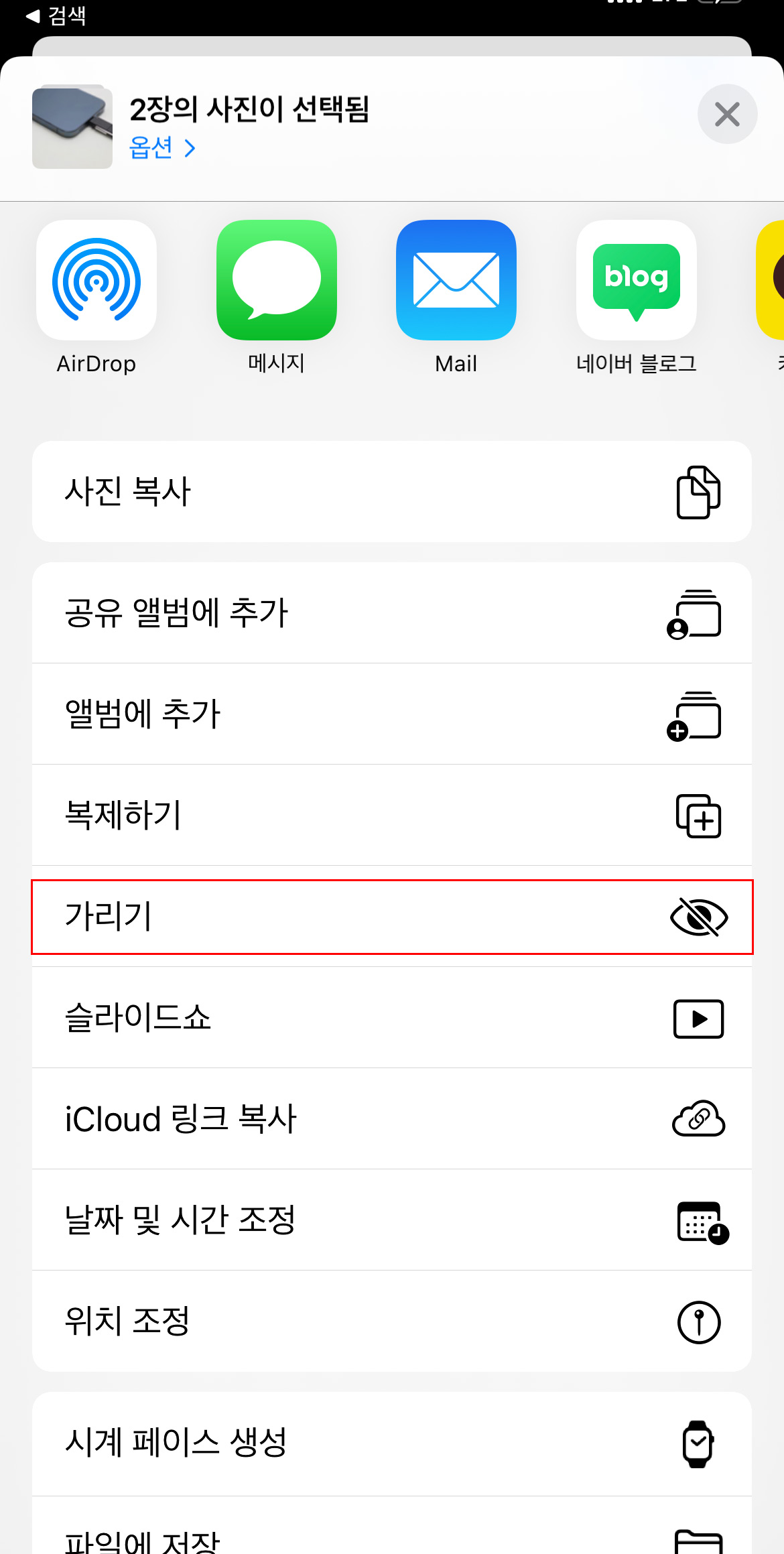

다시 앨범으로 돌아오면 선택했던 사진들이 숨겨진 것을 확인하실 수 있습니다.
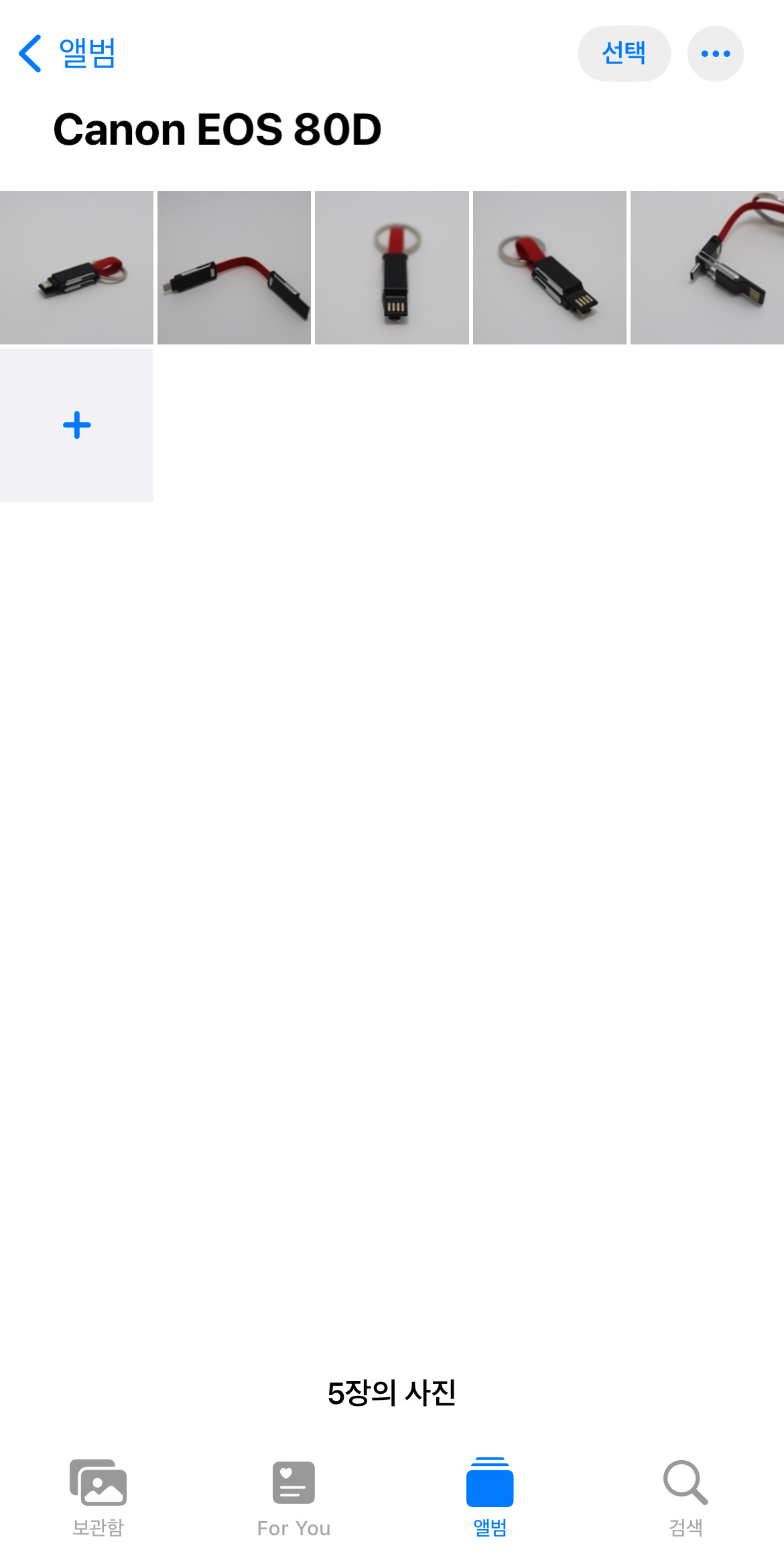
그럼 이제 숨긴 사진이 어디로 이동했는지 찾아봐야겠죠? 앨범에서 스크롤을 아래로 쭉 내려보시면 기타에서 "가려진 항목"이라는 메뉴를 확인하실 수 있습니다. 선택해서 들어가보시면 아까 가렸던 사진들이 나옵니다.
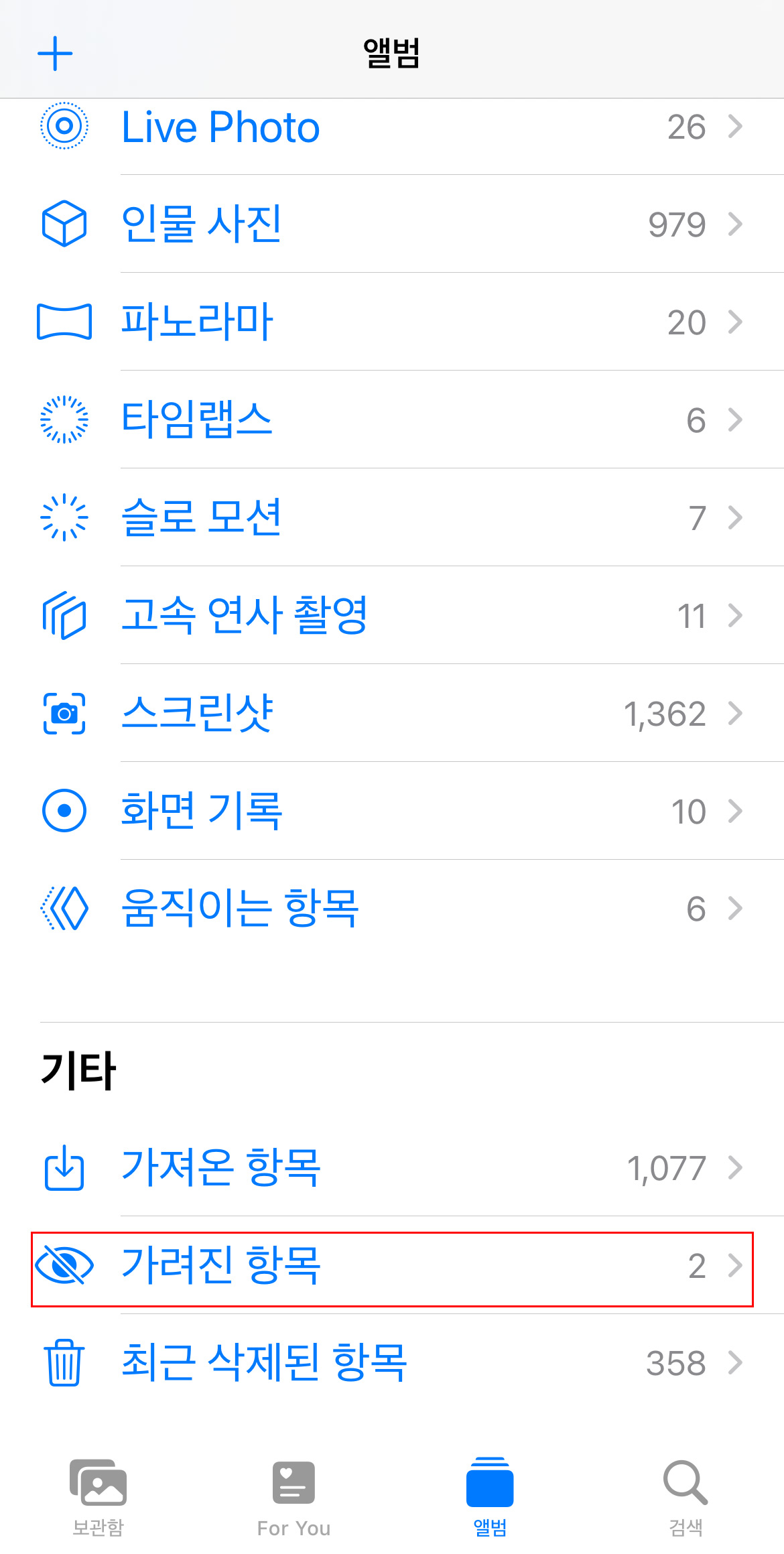
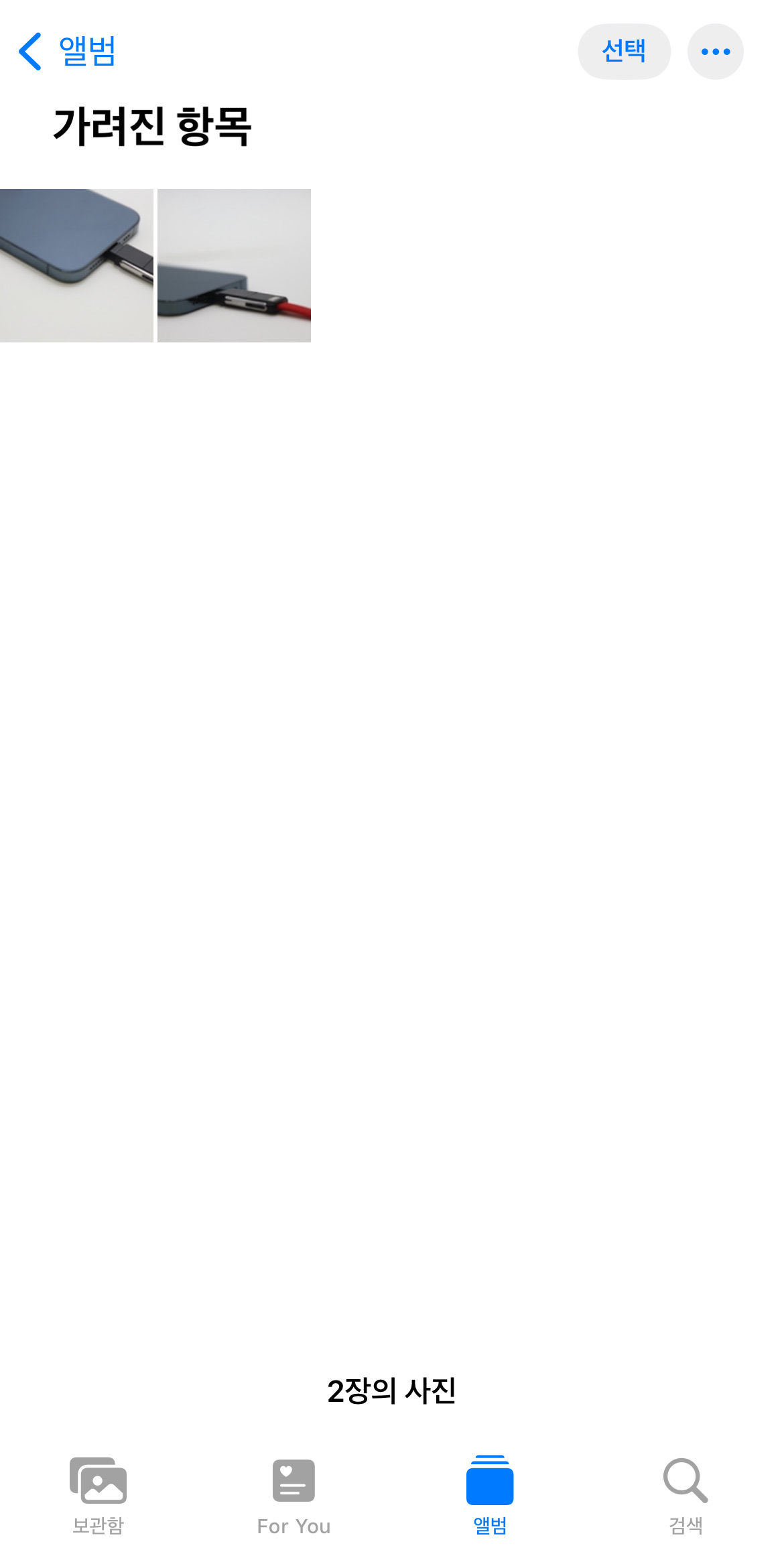
이 가려진 사진들을 원래대로 앨범에 이동시키고 싶다면 이전과 동일하게 해제하고 싶은 사진들을 선택하여 공유버튼을 누른 뒤 "가리기 해제" 메뉴를 찾아 터치해주시면 됩니다. 앨범에 있는 사진 중 간단하게 가리고 싶은 사진들이 있다면 유용하게 사용하실 수 있답니다.
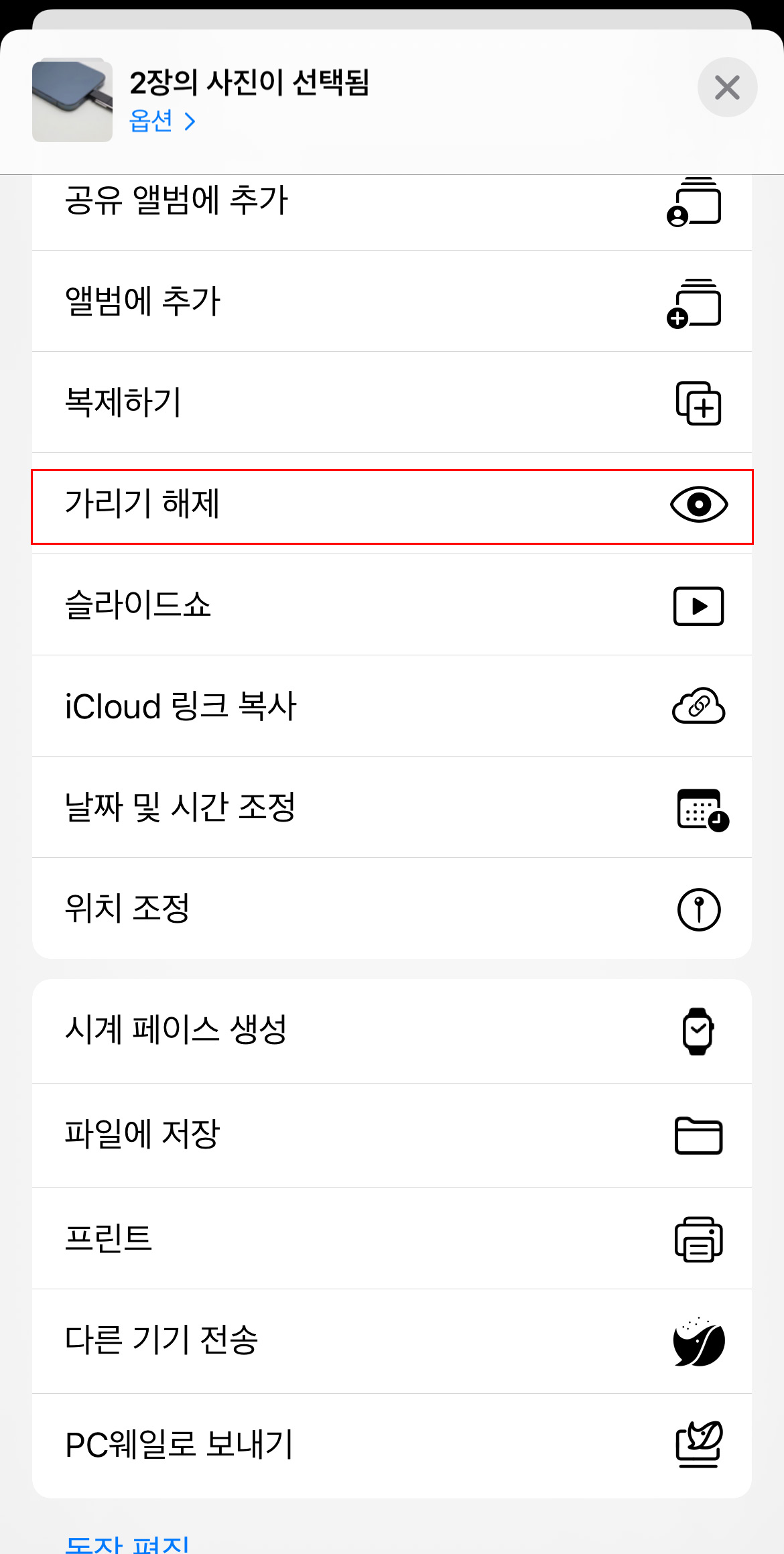
이상으로 아이폰에서 사진 가리기 숨기기 방법부터 해제하는 방법까지 알아봤습니다. 사진첩에 나만 보고 싶은 사진들은 따로 선택하여 가려 사용해보시길 바랍니다. 감사합니다.

'셔터소리 > IT' 카테고리의 다른 글
| 아이폰 스크롤 캡쳐 방법 웹페이지 길게 저장하기 (0) | 2021.12.20 |
|---|---|
| 아이폰 천지인 키보드 앱 없이 변경하는 방법(ft.10자) (0) | 2021.12.17 |
| 아이폰 인터넷 속도 사파리, 크롬 기록 지우기 (0) | 2021.12.15 |
| 아이폰 저전력모드 설정하고 배터리 절약하기 (0) | 2021.12.12 |
| 아이폰 집중모드 방해금지모드 전화,카톡 알림 허용하기 (0) | 2021.12.11 |




댓글